Kuidas Google Docsist teksti värvi eemaldada?
Teatud tüüpi dokumente täiustatakse, kui rakendate neile värvilisi või loomingulisi tekstiefekte. Google Docsis on mitmeid visuaalseid sätteid, näiteks lehe orientatsioon, mis võivad mõjutada seda, kuidas teie vaatajaskond teie dokumendile reageerib. Tavaliselt on need dokumendid, mis on ette nähtud lugeja visuaalse tähelepanu esiletõstmiseks. Selliste olukordade jaoks on tavaliselt hea mõte kasutada lõbusaid fonte, suuri teksti suurusi ja värvilist teksti.
Kuid paljudel dokumentidel, mida peate kooli või töö jaoks looma, kehtivad konkreetsed vorminõuded, millest üks on tavaliselt see, et dokument sisaldab ainult musta teksti. Nii et kui redigeerite dokumenti, millel on muud värvi tekstid, peate võib-olla õppima, kuidas seda teksti värvi vahetada. Meie allpool olev artikkel näitab teile, kuidas muuta Google Docsis teksti värve.
Kuidas muuta Google Docsis tekstivärv tagasi mustaks
Selle artikli toimingud viidi läbi Google Chrome'is, kuid need toimivad ka teistes töölaua veebibrauserites. Kui olete selles artiklis toodud toimingud lõpule viinud, tagastatakse teie dokumendis valitud tekst vaikevärvi mustaks.
1. samm: minge oma Google Drive'i aadressile https://drive.google.com/drive/my-drive ja avage dokument, mis sisaldab teksti värvi, mida soovite muuta.
2. samm: valige vale teksti värvi tekst. Kui soovite muuta kogu dokumendi teksti värvi, klõpsake kuskil dokumendi sees ja seejärel vajutage kõik klaviatuuri klaviatuuril Ctrl + A.

3. samm: klõpsake dokumendi kohal oleval tööriistaribal nuppu Teksti värv, seejärel valige must teksti värv.
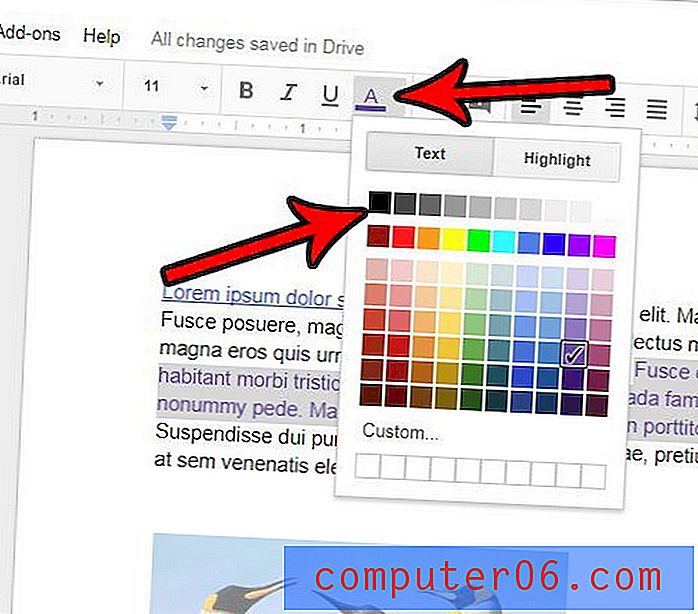
Kas teie tekstis on kohaldatud muid vormingumuudatusi, mille soovite ka eemaldada? Siit saate teada, kuidas tühjendada vormingut teenuses Google Docs ja taastada kiiresti tekstivalik vaikeolekusse.



